
De gloednieuwe Nexus 6-smartphone van Google is slechts een paar weken beschikbaar, maar met meer providers die de smartphone en de voorraad op Google Play aanbieden, komt het apparaat eindelijk in handen van enthousiaste kopers.
Nu de release van de Nexus 6 een lange weg aflegt en steeds beter beschikbaar is, zijn we begonnen met het ontvangen van veel vragen over bepaalde aspecten van het apparaat. Dingen zoals het toetsenbord wijzigen, uw nieuwe telefoon instellen en zelfs eenvoudige dingen zoals de Gallery-app wijzigen om foto's en video's te bekijken.
Lezen: Hoe Lockscreen-meldingen op de Nexus 6 worden uitgeschakeld
Met Android 5.0 Lollipop en de Nexus 6 (en anderen) heeft Google de 'Gallery'-app verwijderd die veel gebruikers kennen om foto's en video's op hun apparaat te bekijken of die ze met de camera hebben gemaakt. In plaats daarvan hebben we nu een toepassing 'Foto's' die aan Google+ is gekoppeld. Het heeft veel voordelen, maar als je het wilt vervangen door iets anders lees dan verder voor de details.

Het gebruik van de stock-app "Foto's" op de Nexus 6 voor al uw eerdere en huidige foto's en video's heeft zeker zijn voordelen. Ten eerste maakt het automatisch (als u daarmee instemt) automatisch een back-up van al uw foto's en video, zodat u ze nooit kwijtraakt, wat er ook gebeurt. Het is ook een leuke manier om ze eenvoudig te delen en te bewerken vanaf je telefoon, tablet of zelfs een computer.
Google+ Foto's is een geweldige app, maar het gebruik ervan als de standaard en alleen afbeeldingsgalerij-optie op de Nexus 6 is niet ideaal. Tenminste niet voor mij, en vele anderen waarmee we hebben gesproken op Twitter en andere sociale mediasites. We zien veel gebruikers die de oude Android 4.4 KitKat-galerij terug willen hebben of vragen of ze andere opties hebben.
De schoonheid van Android is dat alles kan worden veranderd. Er zijn verschillende apps voor de homescreen-, launcher-, toetsenbord-, browser-, galerij-, sms-apps en meer. Het is echt heel aanpasbaar. Hieronder leggen we uit hoe eenvoudig het is om 'Foto's' te vervangen door iets dat wat gebruiksvriendelijker en vertrouwder is.
Instructions
Gebruikers kunnen ook tegen hetzelfde probleem aanlopen op hun Galaxy S5, LG G3 en andere smartphones, als u op een bepaald moment per ongeluk "Foto's" hebt ingesteld als standaard-app voor het bekijken van foto's. Met Android kun je kiezen welke app-dingen standaard worden geopend, als er meerdere geopend zijn. Je hebt misschien foto's ingesteld als de standaard-app, of als je op de Nexus 6 zit, is dit de enige optie die kant-en-klaar verkrijgbaar is.
Om te beginnen, wil je de standaard verwijderen en vervolgens iets anders downloaden van de Google Play Store. Ga naar Instellingen> Apps > Alles, selecteer Google+ (aangezien Foto's een onderdeel is van Google+) en tik op Standaardwaarden wissen. Dit zou de Google+ Foto's-app moeten verwijderen als uw standaardapp voor afbeeldingen, en uw telefoon keert terug naar de ingebouwde galerijviewer van uw fabrikant.
Degenen met een Nexus 6 of Nexus 9 zullen echter gewoon naar de Google Play Store moeten gaan en een van de vele verschillende beschikbare galerij- en afbeeldingsviewer-apps downloaden.Ze hebben misschien niet allemaal dezelfde aanpassings- en aanpassingsopties als Google+ Foto's, maar er zijn genoeg keuzes.
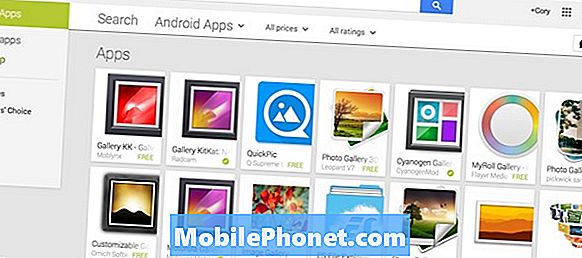
Persoonlijk heb ik ervoor gekozen om de officiële CyanogenMod-galerij te downloaden en te installeren voor mijn Nexus 6, ook wel bekend als de CM-galerij. Dit is een eenvoudige, snelle en vloeiende afbeeldingsviewer die de app "Foto's" op de Nexus 6 of welke smartphone en tablet dan ook kan vervangen. Dingen zijn net als voorheen kapot gegaan in mappen en ze hebben zelfs een leuke Moments-functie geïntegreerd om foto's te verzamelen van momenten in het leven, en nog veel meer. De rasterweergave heeft verschillende grootten om het een levendig gevoel te geven, en het werkt wonderwel.

De volgende keer dat u een foto opent of een aantal afbeeldingen bekijkt, moet u CM-galerij instellen (of welke app u ook downloadt) als de standaardapp voor het bekijken van afbeeldingen of video en u bent klaar.
De volgende keer dat u een foto opent die is opgeslagen van Facebook, Gmail of een andere bron, wordt deze geopend met CM Gallery en niet met foto's. Voeg vanaf hier eenvoudig het pictogram toe aan je startscherm of waar je maar wilt, en gebruik CM Gallery wanneer je foto's of video's bekijkt.
Lezen: 16 Nexus 6 tips, trucs en verborgen functies
My Roll en QuickPic zijn twee van de meest populaire galerijvervangings-apps voor Android, en beide zijn de moeite van het bekijken waard. QuickPic bestaat al jaren en richt zich op het bieden van een zeer eenvoudige, slanke en snelle beeldweergave. Terwijl MyRoll het een beetje slimmer doet. Het reorganiseert foto's op gebeurtenissen, datum, tijd of zelfs locatie als je het toelaat. Het heeft ook de klassieke "galerijhaspel" -optie waar al uw foto's op één plek staan, als u dat wilt. Het heeft alle gedeelde functies van de aandelengalerij, het leert terwijl u werkt en kunt zelfs oude foto's in uw galerij ontdekken.

Het galerijaspect is een volledige rol van al uw foto's, terwijl momenten de slimme functies gebruiken om afbeeldingen te groeperen op locatie, tijd, datum en meer. Hij onthoudt zelfs een foto van dezelfde dag vorig jaar en toont u relevante foto's (zoals verjaardagen of feestdagen) met een slimme detectiemodus. Het is heel netjes.
Wie op zoek is naar de Gallery van Android 4.2 Jelly Bean of Android 4.4 KitKat, ze zijn ook in de Play Store. De meeste daarvan zijn echter niet compatibel met Android 5.0 Lollipop, althans nog niet, dus de andere opties die hierboven worden genoemd, moeten uw eerste keuze zijn.
Er zijn tal van uitstekende fotogalerij- en afbeeldingsviewervervangings-apps in de Play Store, dus probeer ze allemaal uit, en als je eenmaal degene hebt gekozen die je wilt, ben je helemaal klaar.


